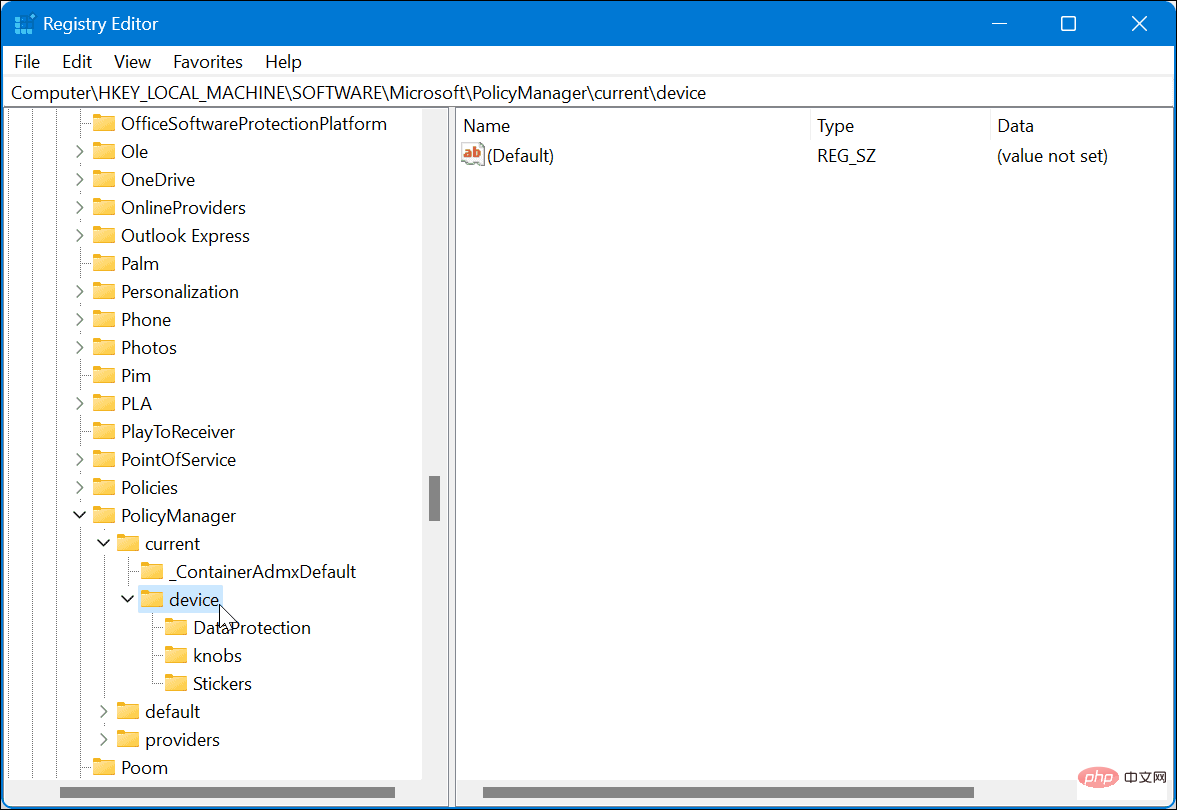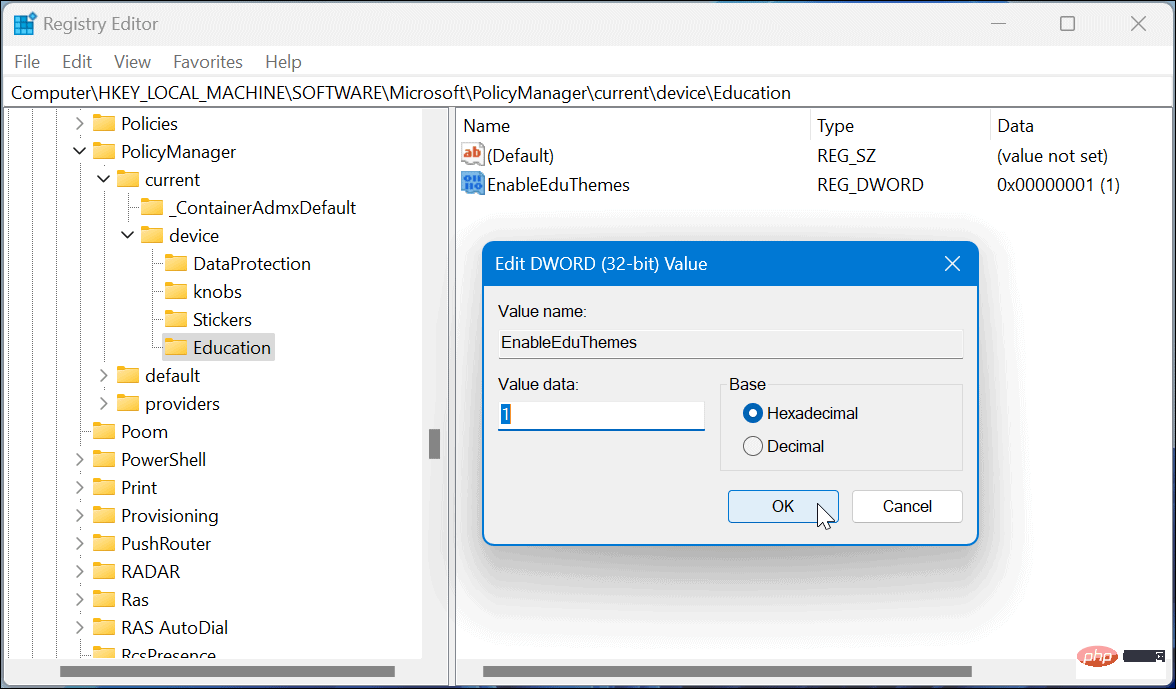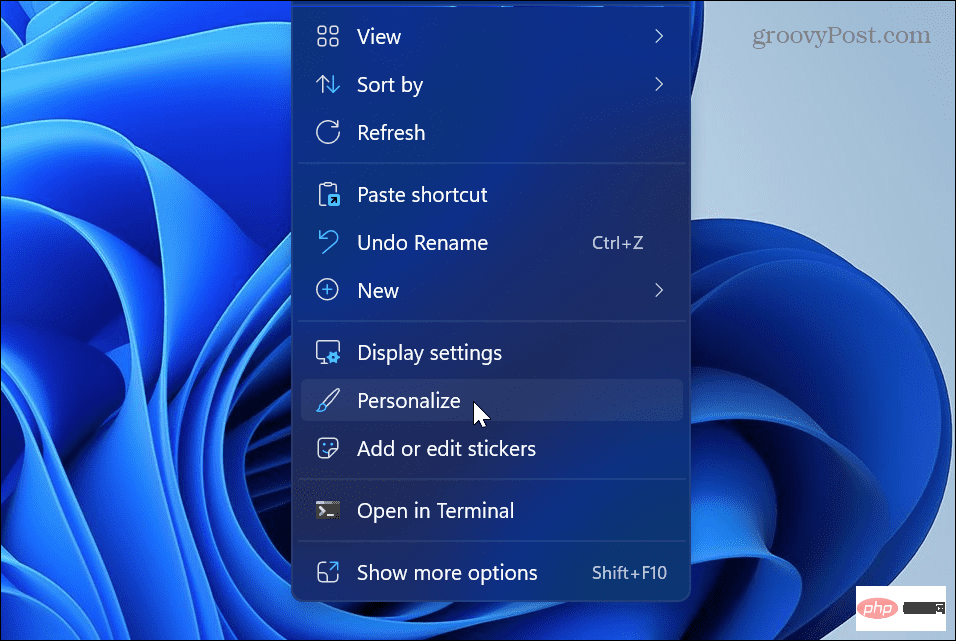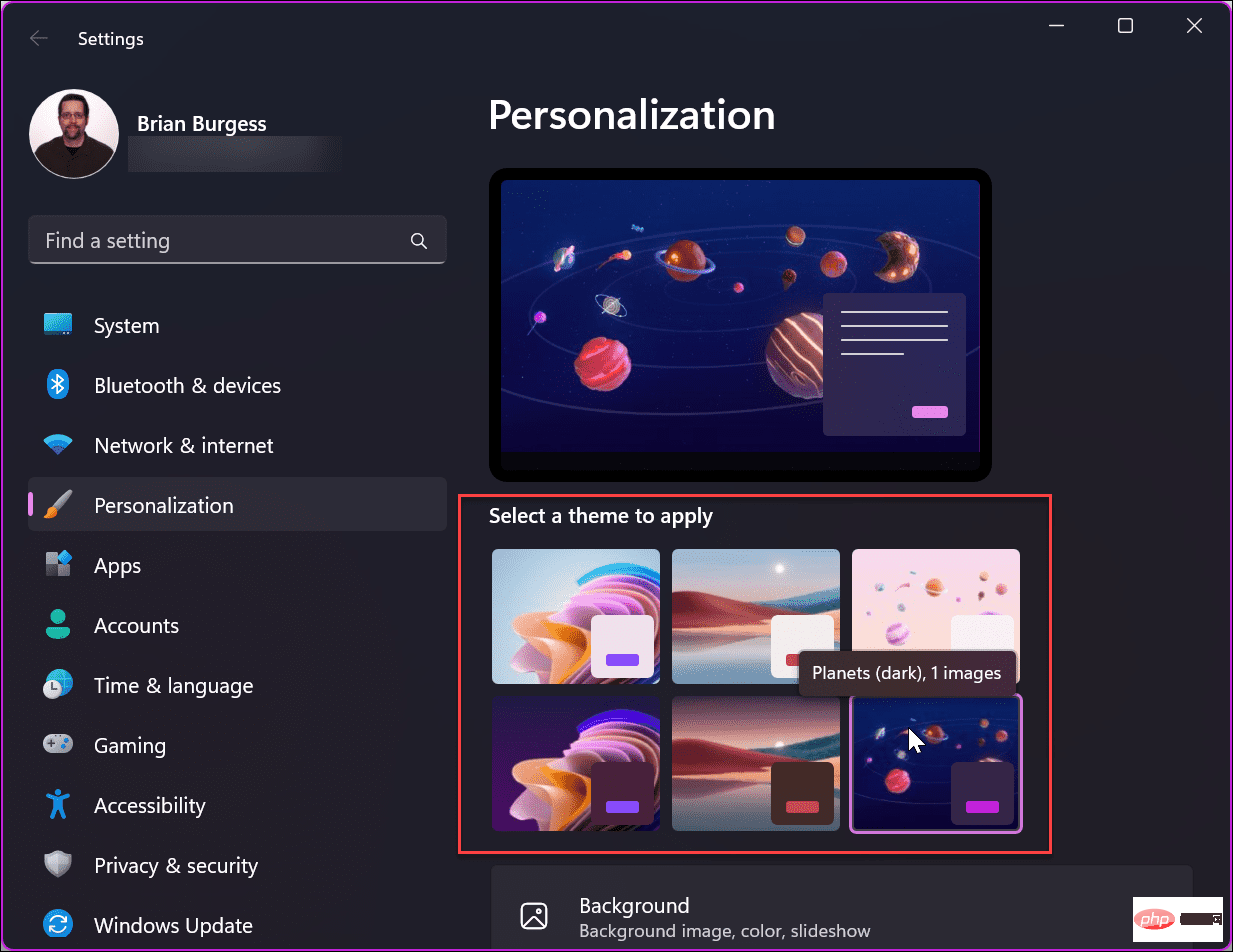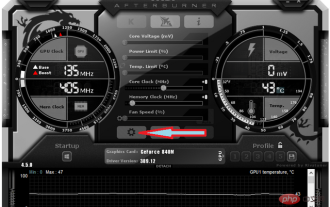如何在 Windows 11 解鎖教育主題
Apr 16, 2023 pm 05:31 PM在 Windows 11 上解鎖教育主題
新的教育主題可讓您快速個人化牆紙和視窗的強調色。雖然是針對學生,但執行 Windows 11 家用版、專業版或企業版的任何人都可以解鎖新主題並改變他們的 Windows 11 體驗。
注意:解鎖教育主題需要您修改註冊表,這不適合膽小的人。如果您在錯誤的位置輸入了錯誤的值,可能會使您的電腦不穩定且無法運作。
在進一步操作之前,請確保備份登錄、建立還原點或製作磁碟機的完整備份映像。如果出現問題,這將允許您恢復系統。
要在Windows 11 上解鎖教育主題:
- #按Windows 鍵R啟動「執行」 #對話框。
- 鍵入regedit並按下Enter或按OK。
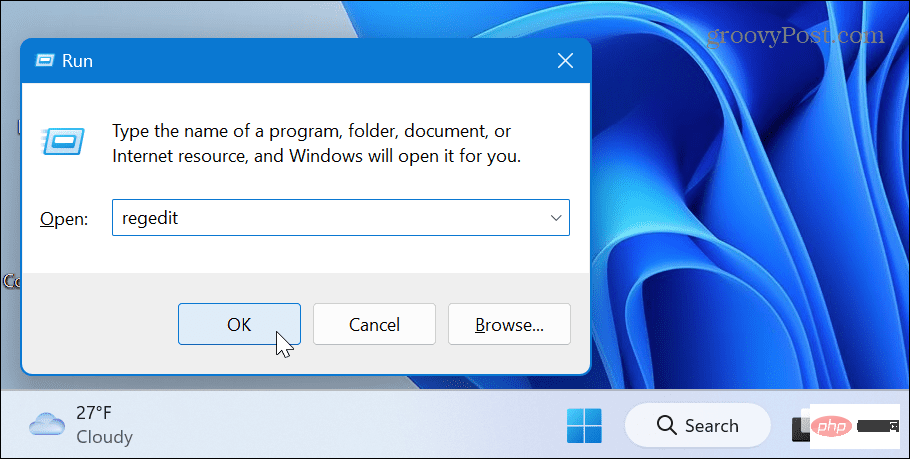
-
登錄編輯程式開啟後,導覽至下列路徑:
1
计算机\HKEY_LOCAL_MACHINE\SOFTWARE\Microsoft\PolicyManager\current\device登入後複製
- 右鍵點選devices資料夾並選擇New > Key。
- 將新鍵命名為Education。
- 點擊以反白您剛剛建立的教育金鑰。右鍵點選右側面板並選擇新建 > DWORD(32 位元)值。
- 將該值命名為EnableEduThemes。
- 雙擊EnableEduThemes並將其值從 0 變更為1。

- 關閉登錄編輯器,重新啟動 Windows 11,然後等待下載新的教育主題。有六個新主題,它們會在您下次登入時自動下載。
如何在 Windows 11 上查看或更改主題
現在你已經解鎖了新的教育主題,你可以在你的 Windows 11 PC 上查看它們。
要在 Windows 11 上變更主題:
- #以滑鼠右鍵按一下空白桌面區域,然後從上下文功能表中按一下個人化。

- 您會看到六個新主題,可以透過點擊它們來試用。
- 點擊主題一次以獲得預覽或雙擊主題以全時使用它,直到您稍後更改它。

自訂 Windows 11
如果您想為您的系統添加新的和簡單的自訂功能,解鎖教育主題是一個很好的起點。請記住,您必須執行最新的 Windows 11 2022 更新才能解鎖新主題。如果您不確定您是否擁有 22H2 版本,請查看我們的尋找 Windows 11 版本教學。
有關自訂和個人化選項的更多信息,請了解如何自訂系統圖示或個人化 Windows 11 上的「開始」功能表。它不止於桌面牆紙和主題。您可以自訂 Windows 11 鎖定畫面或透過自訂工作列取得更多功能。
同樣重要的是要注意,您仍然可以在 Windows 11 上使用螢幕保護程序,甚至可以將您的照片設定為螢幕保護程式。
以上是如何在 Windows 11 解鎖教育主題的詳細內容。更多資訊請關注PHP中文網其他相關文章!

熱門文章

熱門文章

熱門文章標籤

記事本++7.3.1
好用且免費的程式碼編輯器

SublimeText3漢化版
中文版,非常好用

禪工作室 13.0.1
強大的PHP整合開發環境

Dreamweaver CS6
視覺化網頁開發工具

SublimeText3 Mac版
神級程式碼編輯軟體(SublimeText3)
 這是 Microsoft Surface Duo 上雙啟動 Windows 11 的方法
Apr 29, 2023 pm 09:37 PM
這是 Microsoft Surface Duo 上雙啟動 Windows 11 的方法
Apr 29, 2023 pm 09:37 PM
這是 Microsoft Surface Duo 上雙啟動 Windows 11 的方法